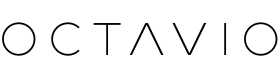Uitzending in AirPlay 2 op zijn audiosysteem vanaf een Apple TV is heel eenvoudig te implementeren. In dit artikel leggen wij uit hoe je dat doet.
Hoe werkt het?
Ga op uw Apple TV naar de instellingen:
- Video en audio
- Audio-uitvoer
- Selecteer het paar luidsprekers (of elke luidspreker afzonderlijk) waarnaar u geluid van uw Apple TV wilt streamen

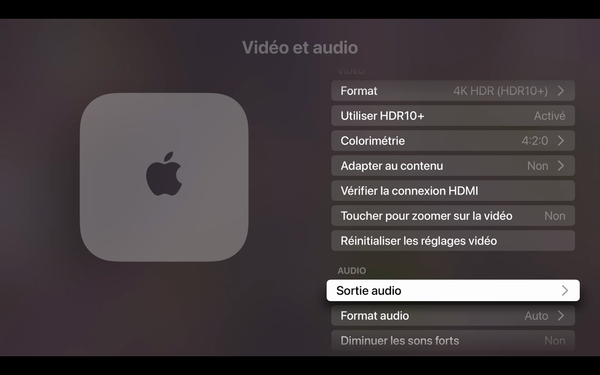

Om snel toegang te krijgen tot audio-uitgangen/parameters, kunt u ook via het controlecentrum gaan. Het enige wat u hoeft te doen is:
- Druk op de aan/uit-knop op uw afstandsbediening (kort indrukken).
- Klik op Audio. Alle beschikbare apparaten (AirPlay) zijn zichtbaar.
- Selecteer het systeem waarnaar je wilt streamen (je kunt hier ook het volume per systeem aanpassen)
Geluid uitzenden naar de Octavio Amp via draad.

- Sluit uw Apple TV via een HDMI-kabel aan op uw tv
- Zorg ervoor dat uw tv een audio-uitgang heeft (digitaal of analoog). De Toslink (digitale) uitgang is ideaal om je tv op een versterker aan te sluiten. Dit is aanwezig op de meeste modellen recente televisie.
- Sluit de Toslink-audiokabel aan op uw versterker en selecteer de bijbehorende bron. Audio van uw Apple TV wordt nu naar uw audiosysteem gestreamd.
Praktische informatie:
Als uw tv geen audio-uitgang heeft, kunt u een HDMI-extractor gebruiken die u tussen uw tv en uw AppleTV plaatst om het audiosignaal naar uw versterker te krijgen.